1.点击【ACDSee20】压缩包,鼠标右击选择【解压到ACDSee20】。
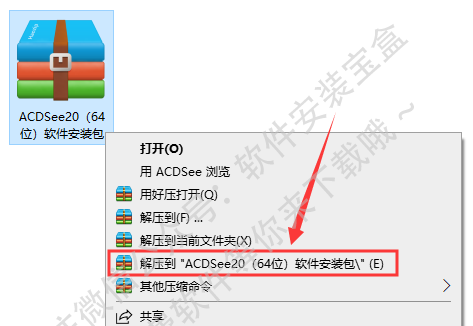 文章源自天选之人网-http://tianxuanzhiren.com/23362/
文章源自天选之人网-http://tianxuanzhiren.com/23362/
2.双击打开解压后的【ACDSee20】文件夹。文章源自天选之人网-http://tianxuanzhiren.com/23362/
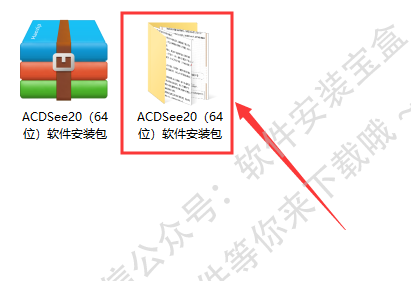 文章源自天选之人网-http://tianxuanzhiren.com/23362/
文章源自天选之人网-http://tianxuanzhiren.com/23362/
3.选中【ACDSee20.exe】,然后双击打开。文章源自天选之人网-http://tianxuanzhiren.com/23362/
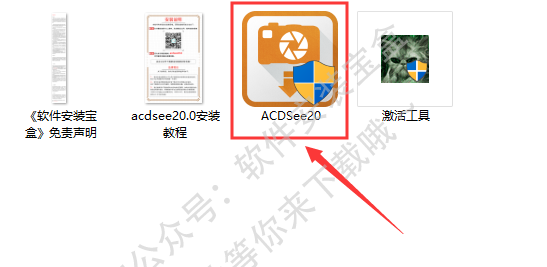 文章源自天选之人网-http://tianxuanzhiren.com/23362/
文章源自天选之人网-http://tianxuanzhiren.com/23362/
4.点击【下一步】。文章源自天选之人网-http://tianxuanzhiren.com/23362/
 文章源自天选之人网-http://tianxuanzhiren.com/23362/
文章源自天选之人网-http://tianxuanzhiren.com/23362/
5.勾选【我接受......】,然后点击【下一步】。文章源自天选之人网-http://tianxuanzhiren.com/23362/
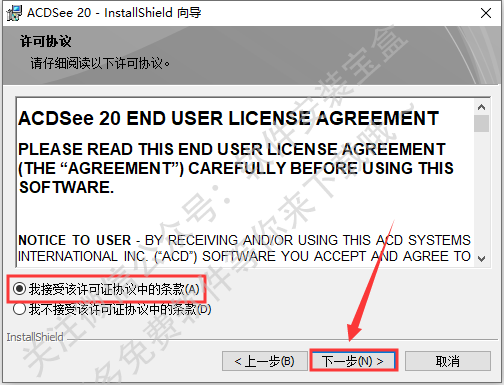 文章源自天选之人网-http://tianxuanzhiren.com/23362/
文章源自天选之人网-http://tianxuanzhiren.com/23362/
6.选择【自定义】然后点击【下一步】。文章源自天选之人网-http://tianxuanzhiren.com/23362/
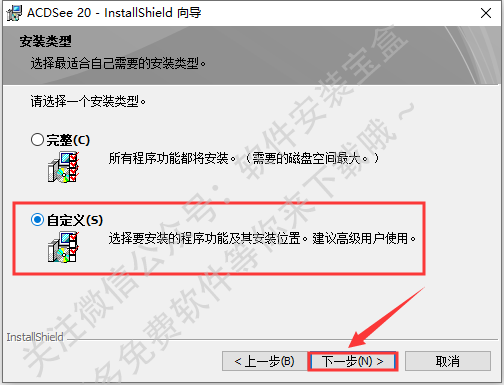
7.点击【更改】可以选择安装路径,建议安装在除C盘之外的磁盘,可以在D盘或其他盘新建一个【ACDSee】文件夹,然后点击【下一步】。

8.点击【下一步】。
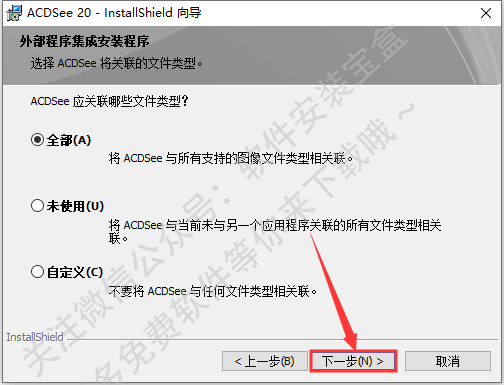
9.点击【安装】。
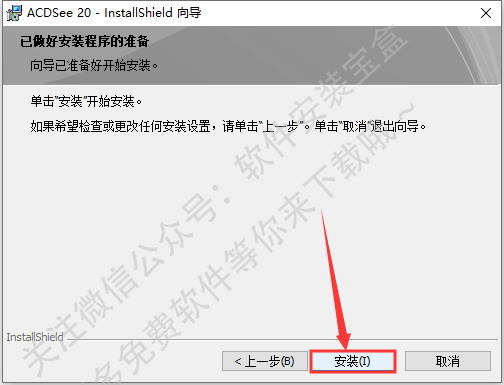
10.等待安装中...
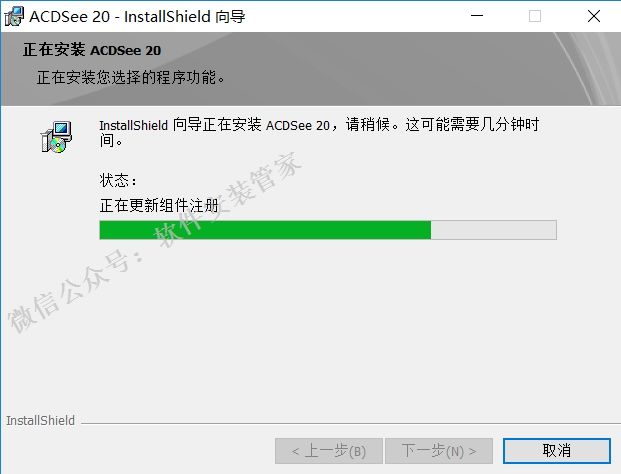
11.点击【完成】。
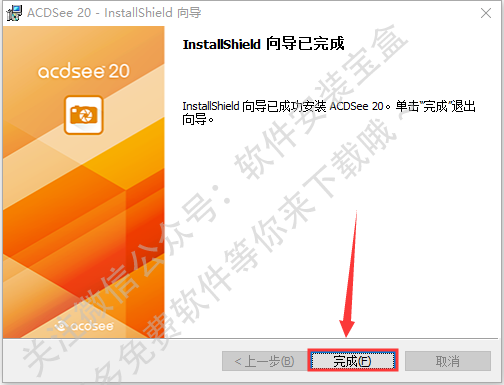
12.在桌面上找到并选中【ACDSee20】图标,鼠标右击选择【打开文件所在位置】
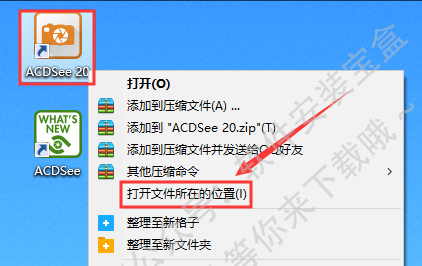
13.返回安装包中,右击【激活工具】,点击复制。
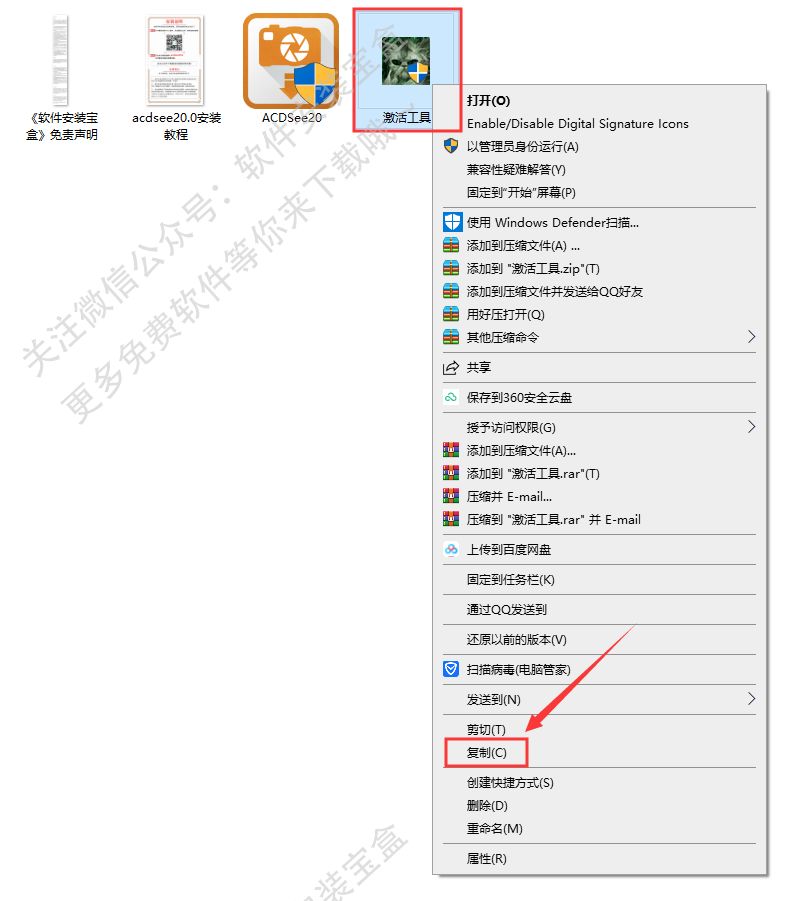
14.返回到ACDSee20.0的文件所在位置,在空白处鼠标右击选择【粘贴】。
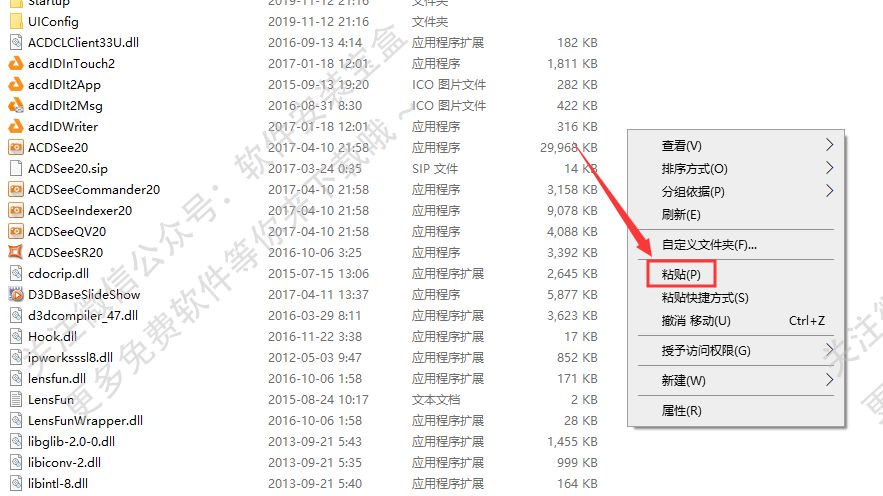
15.在软件的安装目录找到刚才粘贴的文件,选中后鼠标右击选择【以管理员身份运行】。
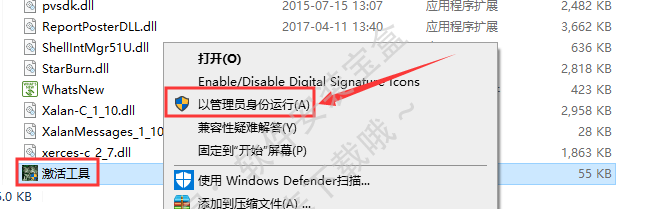
16.点击【Path】。
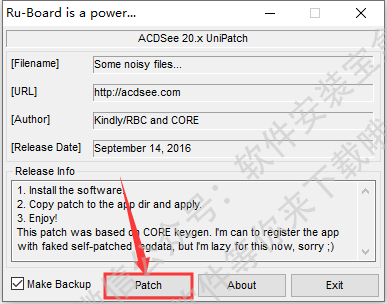
17.在桌面上找到【ACDSee20】,双击打开。

18.安装完成,软件界面如下:

免责声明:本站资源均来自互联网收集,仅供用于学习和交流,不得将上述内容用于商业或者非法用途,您必须在下载后的24个小时之内删除,请遵循相关法律法规,本站一切资源不代表本站立场,请支持原创作者和正版软件!!!
侵权删帖/违法举报:2463085204@qq.com








评论